Excel में countif के साथ subtotal का उपयोग कैसे करें
आप Excel में SUBTOTAL और COUNTIF फ़ंक्शंस को संयोजित करने के लिए निम्न सूत्र का उपयोग कर सकते हैं:
=SUMPRODUCT(SUBTOTAL(3,OFFSET( B2:B11 ,ROW( B2:B11 )-ROW( B2 ),0,1)),--( B2:B11 ="Guard"))
यह विशेष सूत्र आपको श्रेणी B2:B11 में “गार्ड” के बराबर कोशिकाओं की संख्या की गणना करने की अनुमति देता है, भले ही कोशिकाओं की उस श्रेणी को किसी तरह से फ़िल्टर किया गया हो।
निम्नलिखित उदाहरण दिखाता है कि व्यवहार में इस सूत्र का उपयोग कैसे करें।
उदाहरण: Excel में COUNTIF के साथ SUBTOTAL का उपयोग कैसे करें
मान लीजिए कि हमारे पास निम्नलिखित डेटासेट है जिसमें विभिन्न बास्केटबॉल खिलाड़ियों के बारे में जानकारी है:

इसके बाद, आइए केवल उन पंक्तियों को दिखाने के लिए डेटा को फ़िल्टर करें जहां वेस्टर्न कॉन्फ़्रेंस खिलाड़ी स्थित हैं।
ऐसा करने के लिए, सेल रेंज A1:C11 को हाइलाइट करें। फिर शीर्ष रिबन के साथ डेटा टैब पर क्लिक करें और फ़िल्टर बटन पर क्लिक करें।

फिर कॉन्फ़्रेंस के आगे ड्रॉप-डाउन तीर पर क्लिक करें और सुनिश्चित करें कि केवल वेस्ट के बगल वाला बॉक्स चेक किया गया है, फिर ठीक पर क्लिक करें:

डेटा केवल उन पंक्तियों को दिखाने के लिए स्वचालित रूप से फ़िल्टर किया जाएगा जहां कॉन्फ़्रेंस कॉलम पश्चिम के बराबर है:

यदि हम उन पंक्तियों की संख्या की गणना करने के लिए COUNTIF() फ़ंक्शन का उपयोग करने का प्रयास करते हैं जहां स्थिति “गार्ड” के बराबर है, तो यह वास्तव में मूल डेटासेट में “गार्ड” के बराबर पंक्तियों की संख्या लौटाएगा:
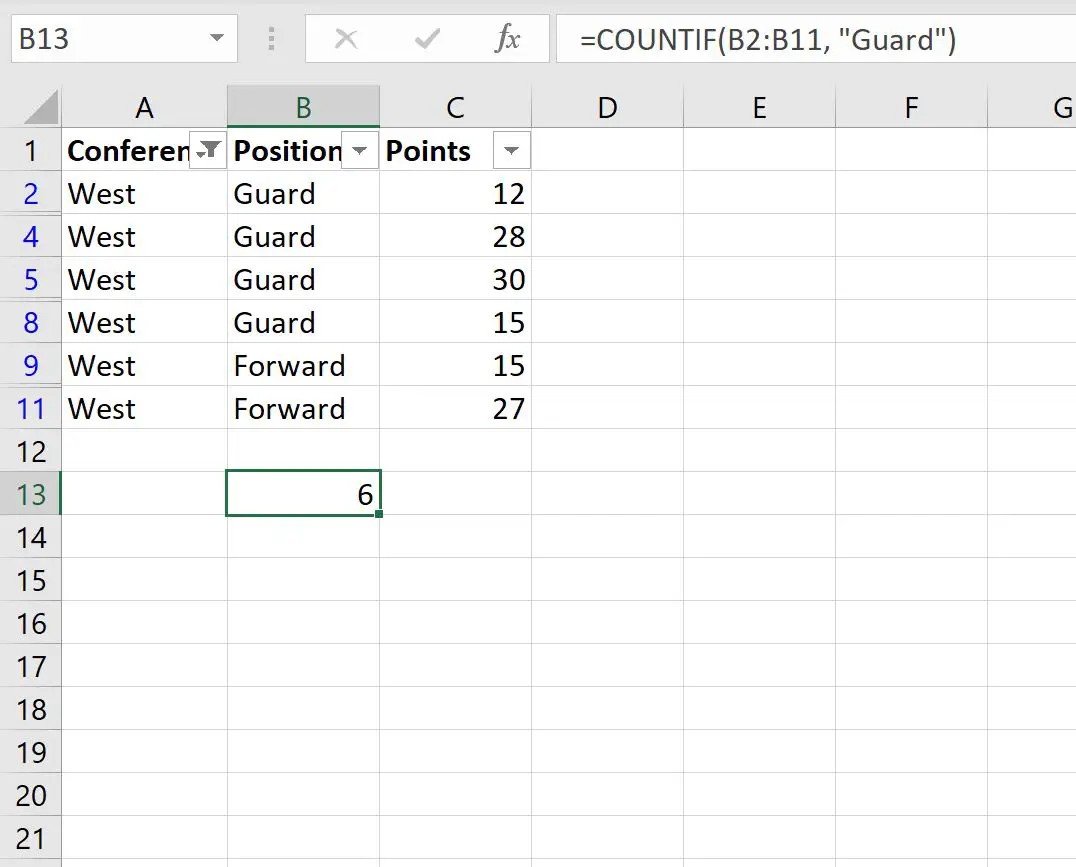
इसके बजाय, हमें निम्नलिखित सूत्र का उपयोग करने की आवश्यकता है:
=SUMPRODUCT(SUBTOTAL(3,OFFSET( B2:B11 ,ROW( B2:B11 )-ROW( B2 ),0,1)),--( B2:B11 ="Guard"))
निम्नलिखित स्क्रीनशॉट दिखाता है कि व्यवहार में इस सूत्र का उपयोग कैसे करें:
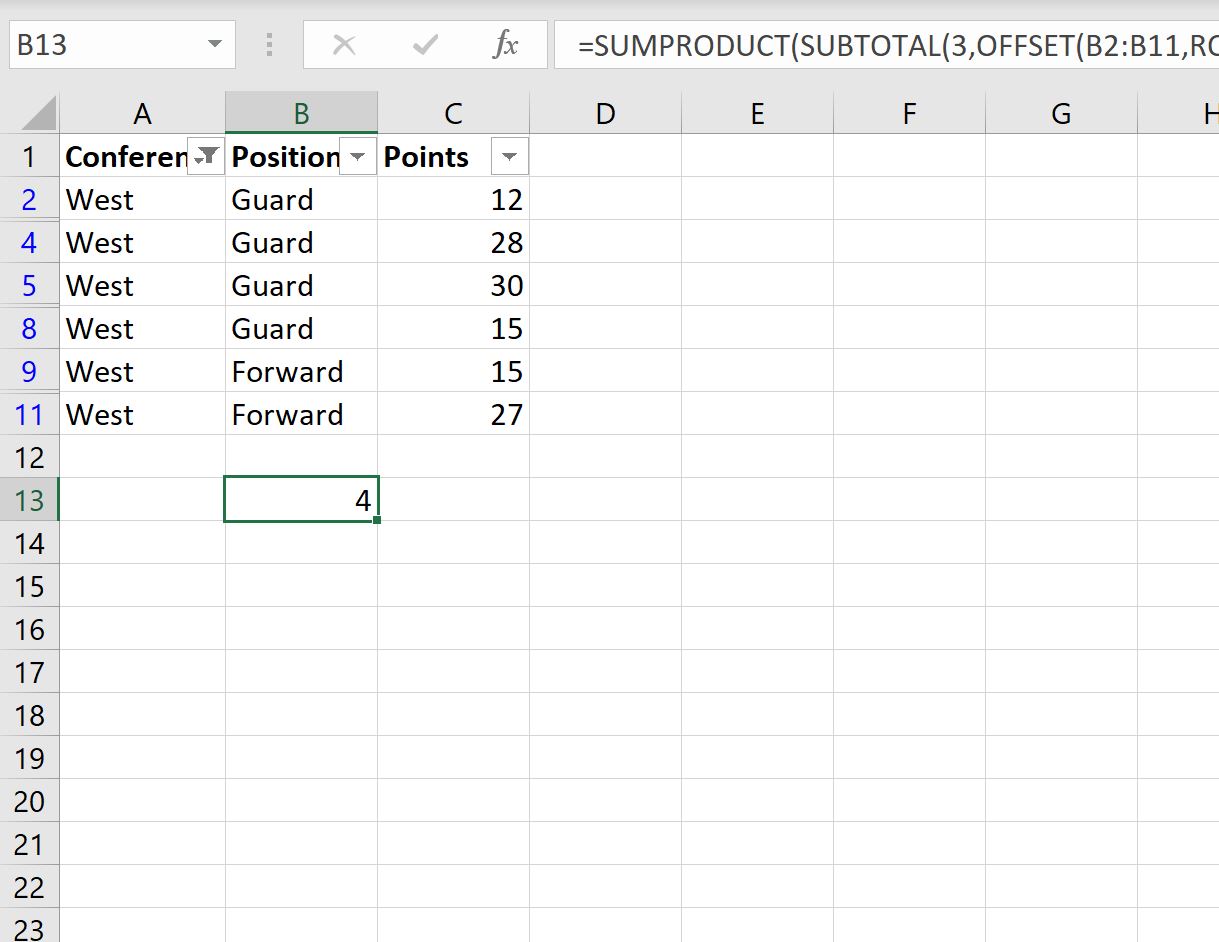
यह फ़ंक्शन केवल दृश्यमान रेखाओं की संख्या की गणना करता है जहां स्थिति “गार्ड” के बराबर है, यानी 4 लाइनें।
अतिरिक्त संसाधन
निम्नलिखित ट्यूटोरियल बताते हैं कि एक्सेल में अन्य सामान्य ऑपरेशन कैसे करें:
एक्सेल में फ़िल्टर की गई पंक्तियों को कैसे हटाएं
एक्सेल में फ़िल्टर की गई पंक्तियों की गिनती कैसे करें
एक्सेल में फ़िल्टर की गई पंक्तियाँ कैसे जोड़ें